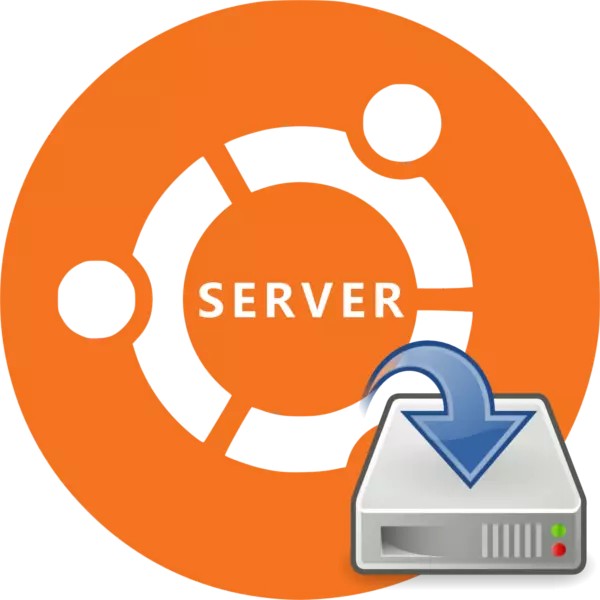
Ubuntu Server- ի տեղադրումը շատ տարբեր չէ այս գործող համակարգի աշխատասեղանի տարբերակի տեղադրումից, բայց շատ օգտվողներ դեռ վախենում են իրենց սեփական համակարգի վրա տեղադրելու համար `կոշտ սկավառակի վրա: Սա մասամբ արդարացված է, բայց տեղադրման գործընթացը որեւէ դժվարություն չի առաջացնի, եթե օգտագործեք մեր ցուցումները:
Տեղադրեք Ubuntu սերվերը
Ubuntu Server- ը կկարողանա տեղադրել համակարգիչների մեծ մասում, քանի որ ՕՀ-ն աջակցում է պրոցեսորի ամենատարածված ճարտարապետներին.- 64 դրամ;
- Intel x86;
- Արմ.
Չնայած OS- ի սերվերի տարբերակը պահանջում է նվազագույն համակարգչային էներգիա, համակարգի պահանջները չեն կարող բաց թողնել.
- RAM - 128 MB;
- Պրոցեսորի հաճախականությունը `300 ՄՀց;
- Զբաղված հիշողության հզորությունը 500 MB է հիմնական տեղադրմամբ կամ 1 ԳԲ-ով:
Եթե ձեր սարքի բնութագրերը բավարարում են պահանջները, կարող եք ուղղակիորեն ընթանալ Ubuntu սերվերի տեղադրմանը:
Քայլ 1. Ներբեռնեք Ubuntu սերվերը
Նախեւառաջ, ձեզ հարկավոր է ներբեռնել պատկերը սերվերի Ubuntu- ի կողմից `այն Flash Drive- ում գրանցելու համար: Դուք պետք է ներլցումներ կատարեք բացառապես գործող համակարգի պաշտոնական կայքից, քանի որ այս եղանակով դուք կստանաք ոչ փոփոխված ժողով, առանց կրիտիկական սխալների եւ ամենաթանկ թարմացումների:
Վերբեռնեք Ubuntu սերվերը պաշտոնական կայքից
Կայքում կարող եք ներբեռնել OS- ի (16.04 եւ 14.04) երկու տարբերակ `տարբեր հատմամբ (64-բիթանոց եւ 32-բիթանոց)` սեղմելով համապատասխան հղումը:
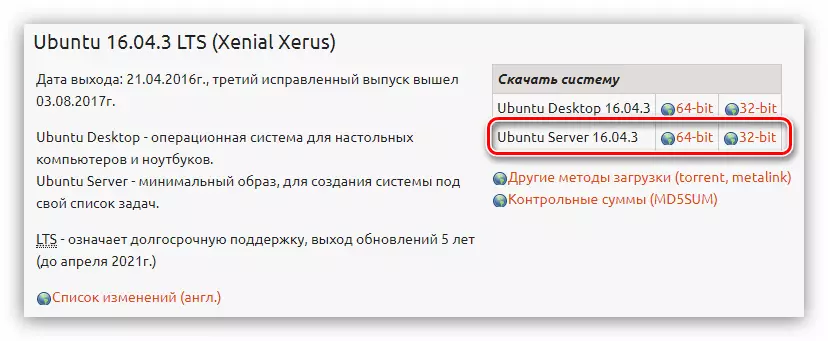
Քայլ 2. Ստեղծեք Bootable Flash Drive
Ubuntu սերվերի տարբերակներից մեկը համակարգչին ներբեռնելուց հետո դուք պետք է ստեղծեք bootable flash drive: Այս գործընթացը տեւում է նվազագույն ժամանակ: Եթե ավելի վաղ չեք արձանագրել ISO պատկերը USB Flash Drive- ում, ապա մեր կայքում կա համապատասխան հոդված, որի մեջ ներկայացվում են մանրամասն հրահանգներ:Կարդացեք ավելին. Ինչպես ստեղծել բեռնման ֆլեշ կրիչ Linux բաշխմամբ
Քայլ 3. Գործարկել համակարգիչ ֆլեշ-սկավառակով
Օպերացիոն ցանկացած համակարգ տեղադրելիս անհրաժեշտ է համակարգիչ գործարկել այն սկավառակից, որի վրա ձայնագրված է պատկերի պատկերը: Այս քայլը երբեմն առավել խնդրահարույց է անփորձ օգտագործողի համար, կենսագրությունների տարբեր վարկածների միջեւ տարբերությունների պատճառով: Մեր կայքը ունի բոլոր անհրաժեշտ նյութը, համակարգչի գործարկման գործընթացը `ֆլեշ կրիչից:
Կարդալ ավելին:
Ինչպես ստեղծել Flash Drive- ից ներբեռնման տարբեր BIOS տարբերակներ
Ինչպես պարզել BIOS տարբերակը
Քայլ 4. Ապագա համակարգի ստեղծում
Համակարգիչից ֆլեշ կրիչից գործարկելուց անմիջապես հետո դուք կունենաք ցուցակ, որից ցանկանում եք ընտրել տեղադրիչ լեզուն.

Մեր օրինակում կընտրվի ռուսաց լեզուն, կարող եք ինքներդ ձեզ համար մեկ ուրիշին որոշել:
Նշում. ՕՀ-ն տեղադրելիս բոլոր գործողությունները կատարվում են բացառապես ստեղնաշարից, այնպես որ փոխազդելու միջերեսի տարրերի հետ, օգտագործեք հետեւյալ բանալիները. Ռադիո, ներդիր եւ մուտքագրեք:
Լեզու ընտրելուց հետո կհայտնվեք տեղադրողի ընտրացանկը, որում ցանկանում եք սեղմել «Տեղադրել Ubuntu սերվերը»:
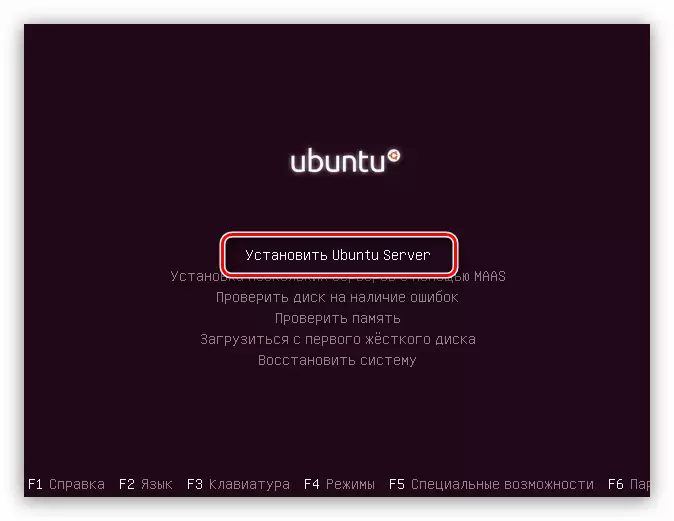
Այս պահից կսկսվի հետագա համակարգի գեղեցիկ կազմաձեւը, որի ընթացքում դուք սահմանում եք հիմնարար պարամետրերը եւ մուտքագրեք բոլոր անհրաժեշտ տվյալները:
- Առաջին պատուհանում ձեզ կառաջարկվի նշել բնակության երկիրը: Սա հնարավորություն կտա համակարգին ինքնաբերաբար սահմանել համակարգչում, ինչպես նաեւ համապատասխան տեղայնացում: Եթե ձեր երկրում ցուցակ չկա, ապա կտտացրեք «այլ» կոճակին, կհայտնվի աշխարհի երկրների ցանկը:
- Հաջորդ քայլը կլինի ստեղնաշարի դասավորության ընտրությունը: Առաջարկվում է ձեռքով որոշել դասավորությունը `սեղմելով« Ոչ »կոճակը եւ ցուցակից ցանկալի ցուցակը ընտրելով:
- Հաջորդը, դուք պետք է որոշեք հիմնական համադրությունը, ստեղնաշարի դասավորությունը սեղմելուց հետո կփոխվի: Օրինակ, կընտրվի «Alt + Shift» - ի համադրությունը, կարող եք ընտրել մեկ այլ:
- Ընտրությունից հետո կլինի բավականին երկարատեւ ներլցումներ, որոնց ընթացքում ներբեռնվելու են լրացուցիչ բաղադրիչներ.

Network անցային սարքավորումները որոշվելու են.

Եվ միացում ինտերնետին միացված է.
- Հաշվի կարգավորումների պատուհանում մուտքագրեք նոր օգտվողի անունը: Եթե պլանավորում եք օգտագործել սերվերը տանը, կարող եք մուտքագրել կամայական անուն, եթե տեղադրված եք ինչ-որ կազմակերպությունում, ապա խորհրդակցեք ադմինիստրատորի հետ:
- Այժմ անհրաժեշտ կլինի մուտքագրել հաշվի անվանումը եւ սահմանել գաղտնաբառը: Անվան համար օգտագործեք ստորին ռեգիստրը, եւ գաղտնաբառը ավելի լավ է տեղադրել հատուկ նիշերի միջոցով:
- Հաջորդ պատուհանում կտտացրեք Այո, եթե սերվերը նախատեսվում է օգտագործել առեւտրային նպատակներով, եթե բոլոր տվյալների անվտանգության վերաբերյալ մտավախություն չկան, սեղմեք «Ոչ» կոճակը:
- Նախնական կազմաձեւման վերջին քայլը կլինի ժամանակի գոտու սահմանումը (կրկին): Ավելի ճիշտ, համակարգը կփորձի ինքնաբերաբար որոշել ձեր ժամանակը, բայց հաճախ պարզվում է, որ պարզվում է, որ առաջին պատուհանում կտտացրեք «Ոչ» -ը, եւ երկրորդում, եւ երկրորդում `ինքնուրույն կներկայացնի ձեր տեղանքը:
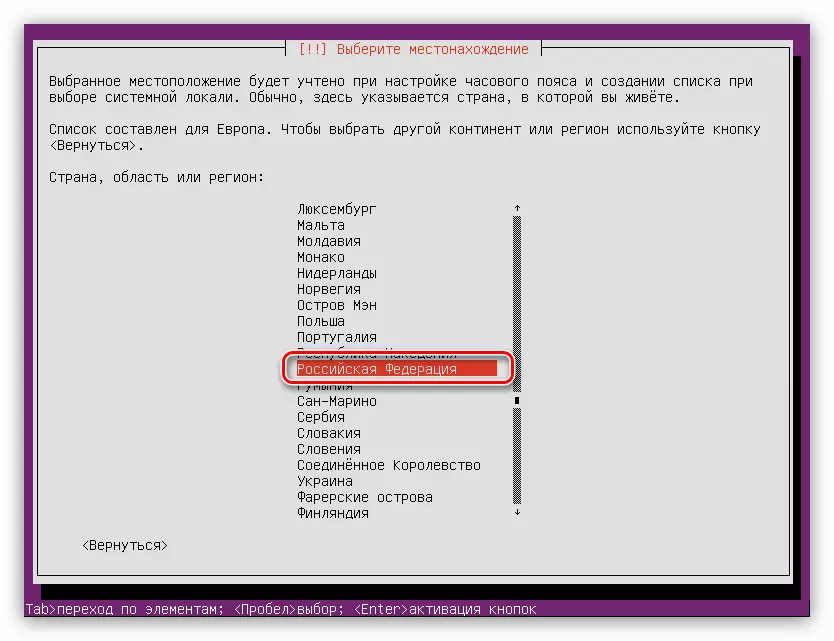
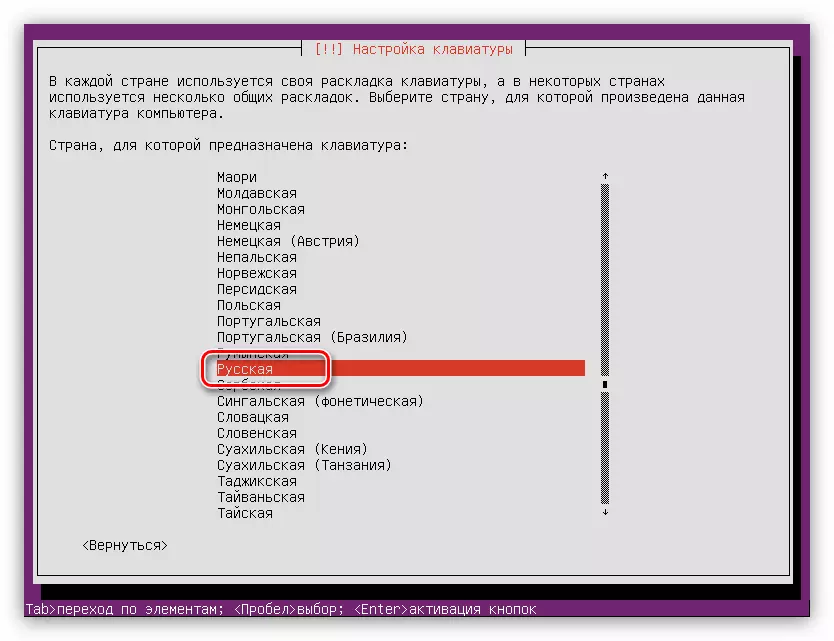
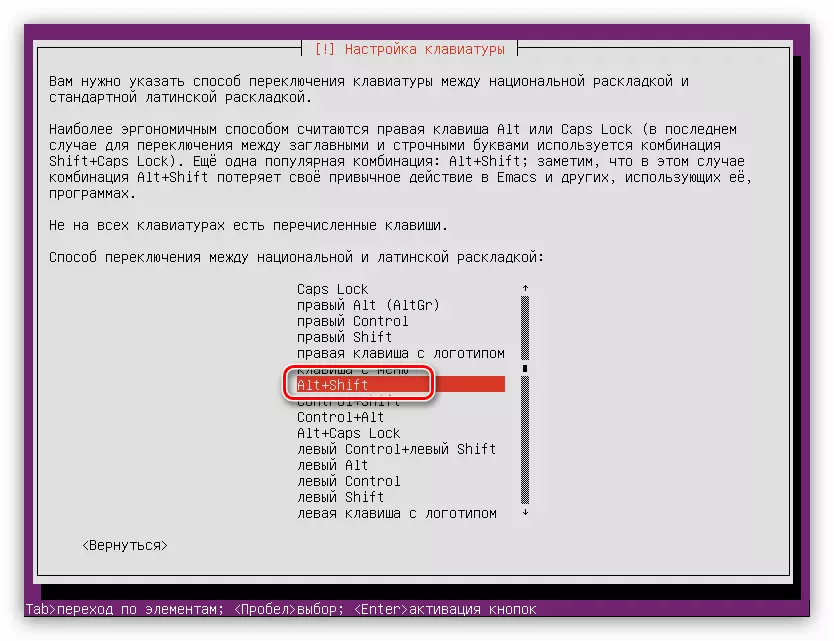

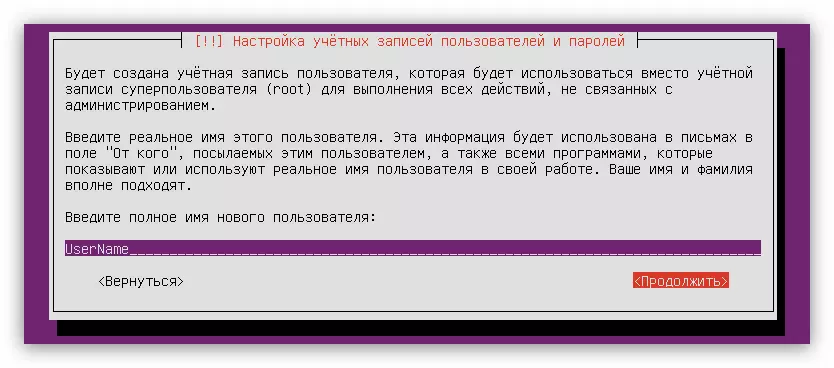
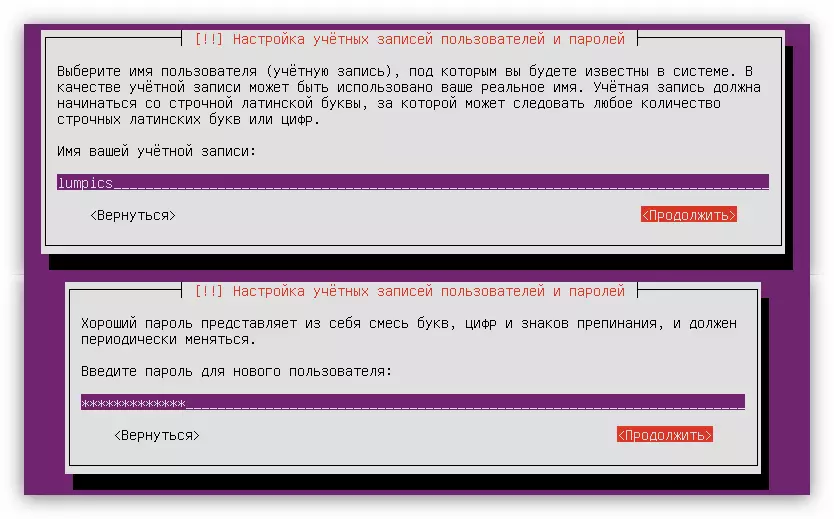
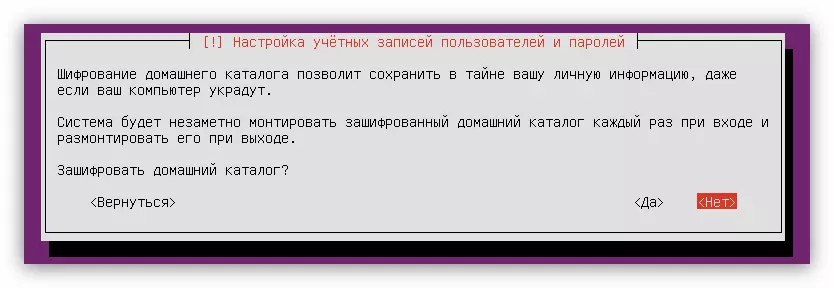
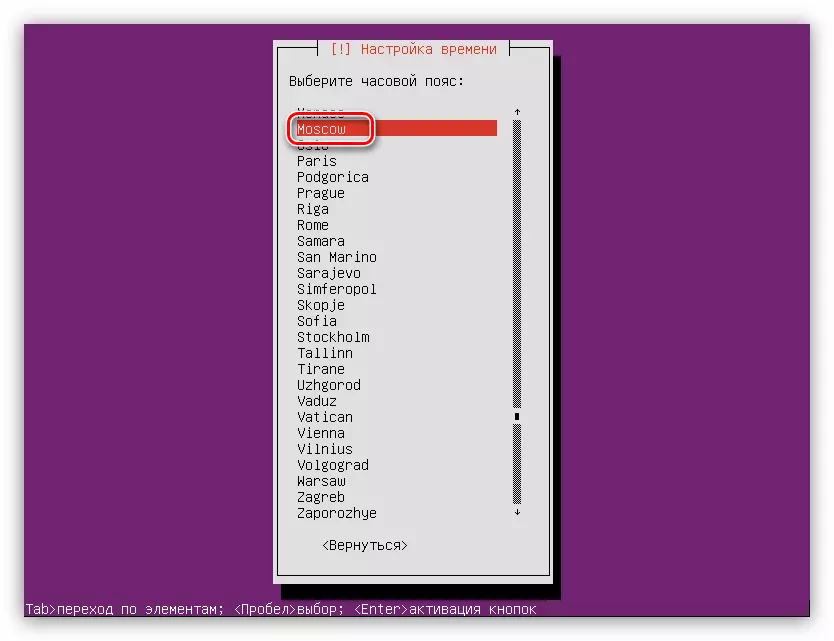
Բոլոր գործողություններից հետո համակարգը սկանավորում է ձեր համակարգիչը սարքավորումների համար եւ, անհրաժեշտության դեպքում, ներբեռնում է դրա համար ցանկալի բաղադրիչները, որից հետո սկավառակի նշման ծրագիրը կբեռնվի:
Քայլ 5. Սկավառակի նշում
Այս փուլում դուք կարող եք գնալ երկու եղանակով, ավտոմատ կերպով նշելու սկավառակները կամ ամեն ինչ ձեռքով արեք: Այսպիսով, եթե Ubuntu սերվերը տեղադրեք մաքուր սկավառակի վրա, կամ չեք մտածում դրա մասին, կարող եք ապահով ընտրել «Ավտոմատ - օգտագործել ամբողջ սկավառակը» կետը: Երբ կա կարեւոր տեղեկություններ սկավառակի կամ մեկ այլ գործառնական համակարգ տեղադրված, օրինակ, Windows- ը, ապա ավելի լավ է ընտրել «ձեռնարկ» կետը:
Ավտոմատ սկավառակի նշում
Սկավառակը ավտոմատ կերպով նշելու համար ձեզ հարկավոր է.
- Ընտրեք Markup Method «Auto - Օգտագործեք ամբողջ սկավառակը»:
- Որոշեք սկավառակը, որին տեղադրվելու է գործառնական համակարգը:

Այս դեպքում սկավառակը միայն մեկն է:
- Սպասեք ընթացքի ավարտին եւ հաստատեք սկավառակի նշման առաջարկվող տարբերակը `կտտացնելով« Ավարտել նշանը եւ գրել սկավառակի փոփոխություններ »:
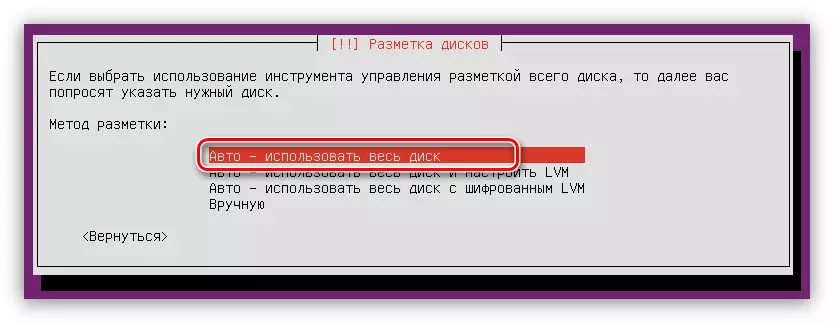
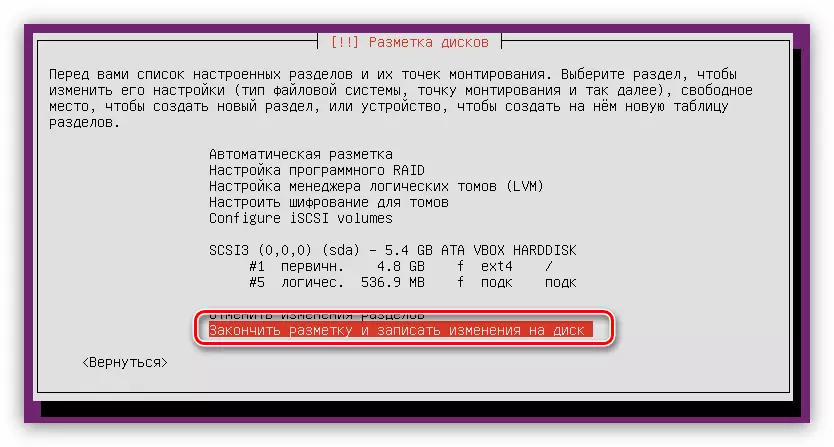
Խնդրում ենք նկատի ունենալ, որ ավտոմատ նշումը առաջարկում է ստեղծել ընդամենը երկու բաժին, արմատ եւ բաժնի էջագրում: Եթե այս պարամետրերը բավարարված չեն, ապա կտտացրեք «Չեղարկել բաժնի փոփոխությունները» եւ օգտագործել հետեւյալ մեթոդը:
Ձեռքի նշման սկավառակ
Սկավառակի տարածքը ձեռքով տեղադրելը կարող եք ստեղծել մի շարք միջնապատեր, որոնք կկատարեն որոշակի գործառույթներ: Այս հոդվածը ստեղծում է Ubuntu սերվերի օպտիմալ նշումը, ինչը ենթադրում է համակարգի անվտանգության միջին մակարդակը:
Մեթոդը ընտրելու եղանակով անհրաժեշտ է սեղմել «ձեռքով»: Հաջորդը, պատուհանը կհայտնվի համակարգչում տեղադրված բոլոր սկավառակների ցանկով եւ դրանց բաժիններում: Այս օրինակում սկավառակը մեկն է, եւ դրանում չկա միջնապատեր, քանի որ այն ամբողջովին դատարկ է: Հետեւաբար ընտրեք այն եւ սեղմեք Enter:
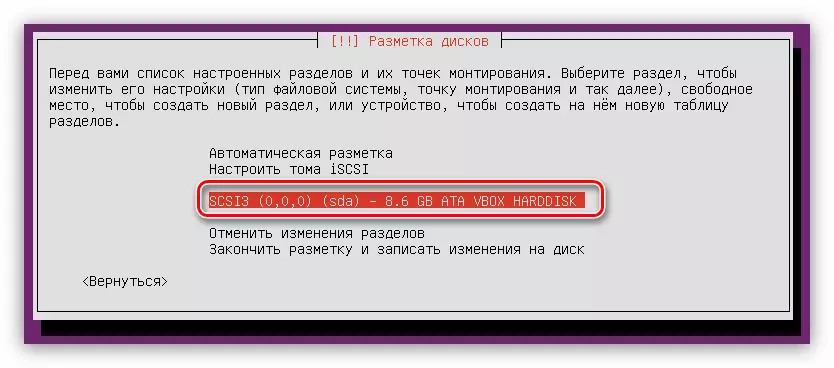
Դրանից հետո, հարցի համար, անկախ նրանից, թե ցանկանում եք ստեղծել նոր բաժանման սեղանի պատասխան «Այո»:

Նշում. Եթե դրա վրա արդեն առկա հատվածներով սկավառակ եք դնում, այս պատուհանը չի լինի:
Այժմ, կոշտ սկավառակի անվան տակ, հայտնվեց «ազատ տարածք» լարը: Նրա հետ է, որ կաշխատենք: Նախ անհրաժեշտ է ստեղծել արմատային գրացուցակ.
- Սեղմեք Enter- ը անվճար տարածության պարբերության մեջ:
- Ընտրեք «Ստեղծեք նոր բաժին»:
- Նշեք արմատավորված տարածքի ծավալը արմատային հատվածի տակ: Հիշեցնենք, որ նվազագույն թույլատրելիը `500 ՄԲ: Մտնելուց հետո կտտացրեք «Շարունակել»:
- Այժմ դուք պետք է ընտրեք նոր բաժնի տեսակը: Ամեն ինչ կախված է նրանից, թե որքան եք նախատեսում դրանք ստեղծել: Փաստն այն է, որ առավելագույն թիվը հավասար է չորսին, բայց այս սահմանափակումը կարող է շրջանցել `ստեղծելով տրամաբանական հատվածներ, եւ ոչ առաջնային: Հետեւաբար, եթե դուք նախատեսում եք տեղադրել միայն մեկ ubuntu սերվեր կոշտ սկավառակի վրա, ընտրել «առաջնային» կետը (4 բաժինները բավարար են), եթե մոտակայքում տեղադրված է մեկ այլ գործառնական համակարգ: «Տրամաբանական»:
- Տեղադրություն ընտրելիս հետեւեք ձեր նախընտրություններին, դա որեւէ բանի վրա չի ազդում:
- Վերջին փուլում դուք պետք է նշեք ամենակարեւոր պարամետրերը, ֆայլային համակարգ, Mount Point, Mount պարամետրեր եւ այլ տարբերակներ: Արմատային բաժին ստեղծելիս խորհուրդ է տրվում պատկերում օգտագործել ներքեւում նշված պարամետրերը:
- Բոլոր փոփոխականները մուտքագրելուց հետո կտտացրեք «Բաժինն ավարտված է»:

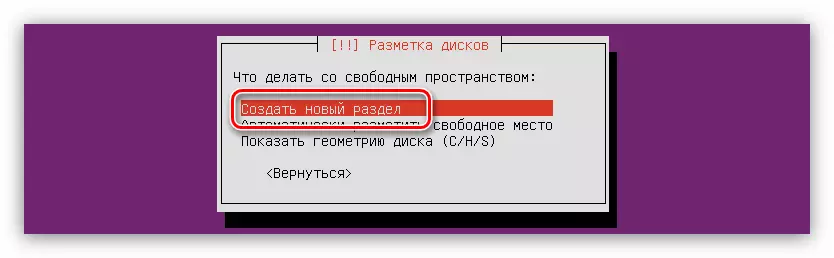
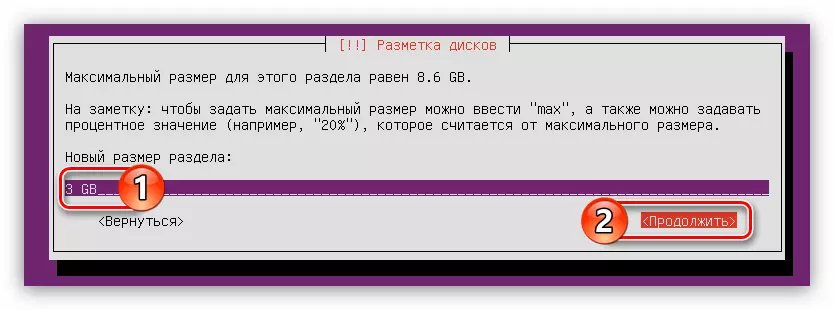



Այժմ ձեր սկավառակի տարածքը պետք է այսպիսին լինի.
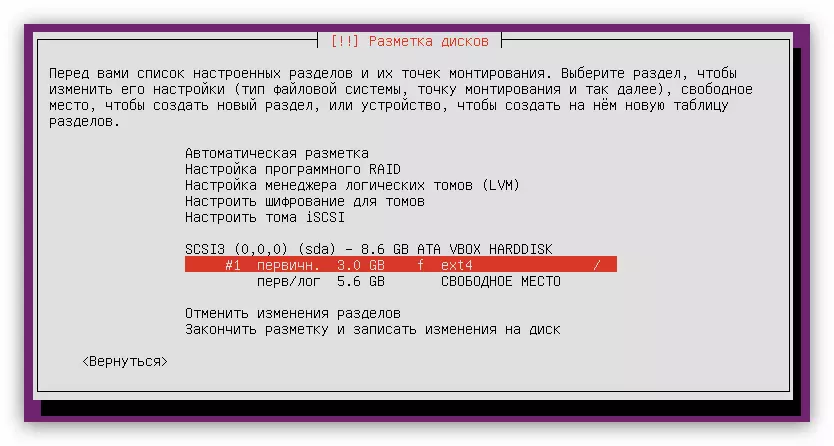
Բայց սա բավարար չէ, որ համակարգը նորմալ գործառվի, դուք պետք է ստեղծեք էջագրման մի հատված: Դա պարզապես արված է.
- Սկսեք ստեղծել նոր բաժանում `ավարտելով նախորդ ցուցակի երկու առաջին կետերը:
- Որոշեք ձեր RAM- ի ծավալը հավասարաչափ սկավառակի տարածքի քանակը եւ կտտացրեք «Շարունակել»:
- Ընտրեք նոր բաժնի տեսակը:
- Նշեք դրա գտնվելու վայրը:
- Հաջորդը կտտացրեք «Օգտագործեք, թե ինչպես» -ը ...
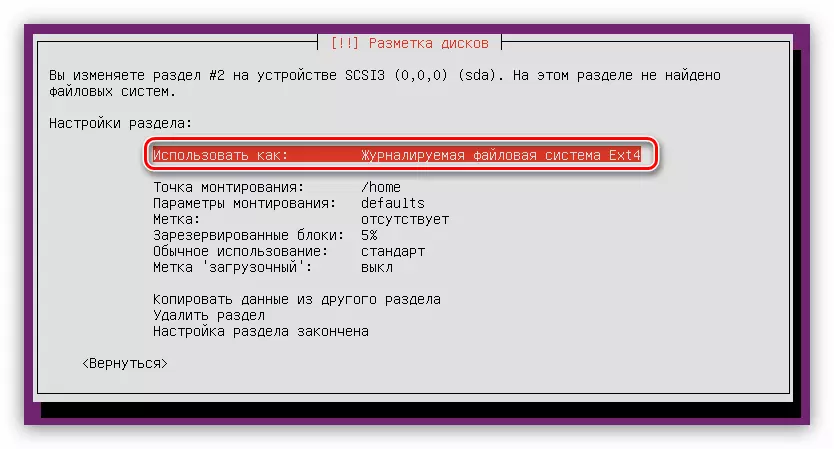
... եւ ընտրեք «անջատիչի բաժինը»:
- Կտտացրեք «Բաժինն ավարտված է»:
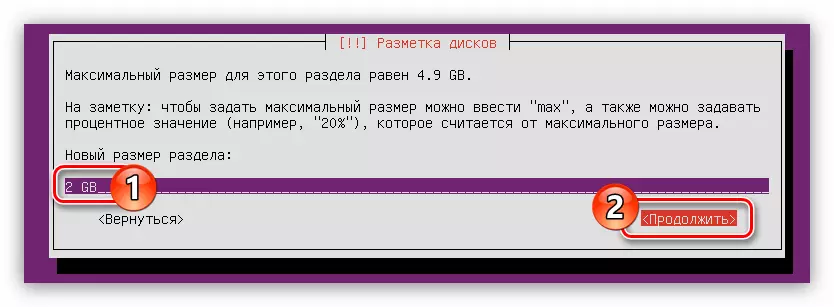
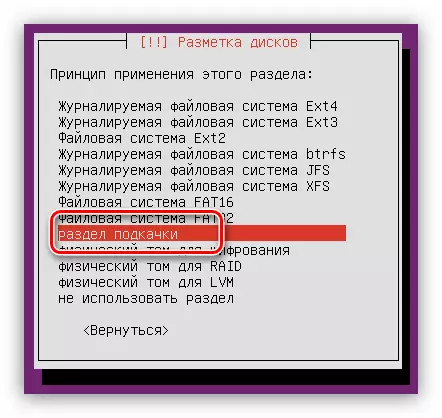
Սկավառակի նշման ընդհանուր տեսակետը կունենա այսպիսի տեսակ:

Մնում է միայն առանձնացնել բոլոր ազատ տարածքը տան բաժնի ներքո.
- Հետեւեք հրահանգների առաջին երկու կետերին `արմատային հատվածը ստեղծելու համար:
- Բաժնի չափի սահմանման պատուհանում նշեք առավելագույն հնարավորը եւ կտտացրեք «Շարունակել»:
Նշում. Մնացած սկավառակի տարածքը կարելի է գտնել նույն պատուհանի առաջին տողում:
- Որոշեք բաժնի տեսակը:
- Սահմանեք մնացած բոլոր պարամետրերը `ստորեւ ներկայացված պատկերի համաձայն:
- Կտտացրեք «Բաժինն ավարտված է»:
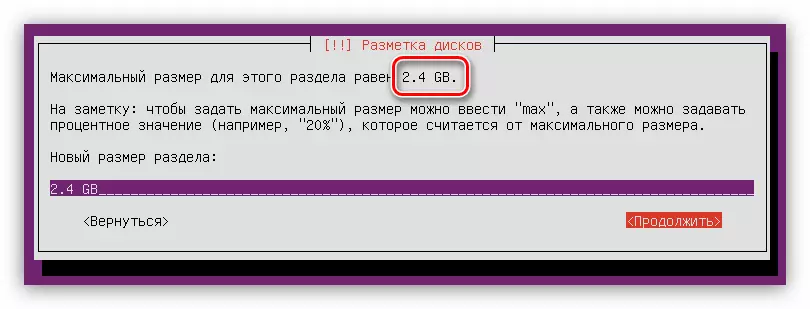

Այժմ սկավառակի ամբողջական նշանը այսպիսին է.

Ինչպես տեսնում եք, սկավառակի վրա չկա ազատ տեղ, դուք կարող եք օգտագործել ոչ բոլոր տարածքը, որպեսզի Ubuntu սերվերի կողքին տեղադրեք մեկ այլ գործառնական համակարգ:
Եթե ձեր բոլոր գործողությունները ճիշտ ավարտվել են, եւ դուք գոհ եք արդյունքից, ապա սեղմեք «Ավարտել նշանը եւ գրել փոփոխություններ սկավառակի մեջ»:
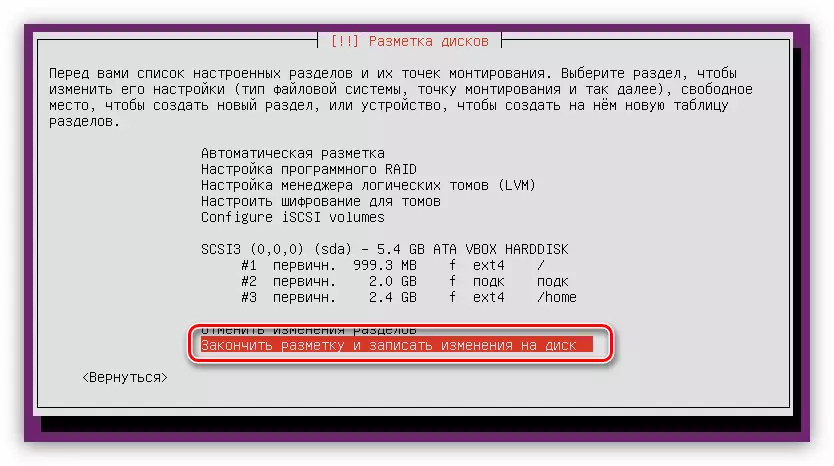
Գործընթացը սկսելուց առաջ կտրամադրվի զեկույց, որով բոլոր փոփոխությունները նշված են, որ դրանք ձայնագրվելու են սկավառակի վրա: Կրկին, եթե դուք գոհ եք, սեղմեք «Այո»:

Սկավառակի այս փուլում նշիչը կարելի է համարել:
Քայլ 6. Տեղադրման ավարտը
Սկավառակի նշումից հետո անհրաժեշտ է կատարել եւս մի քանի պարամետրեր `Ubuntu Server օպերացիոն համակարգի ամբողջական տեղադրումը:
- «Փաթեթի մենեջեր կարգավորումը» պատուհանում նշեք վստահված անձի սերվերը եւ կտտացրեք «Շարունակել»: Եթե սերվերներ չունեք, ապա կտտացրեք «Շարունակել», դաշտը թողնելով դատարկ:
- Սպասեք մինչեւ OS տեղադրիչը բեռնի եւ տեղադրեք անհրաժեշտ փաթեթները ցանցից:
- Ընտրեք Ubuntu սերվերի թարմացումը:
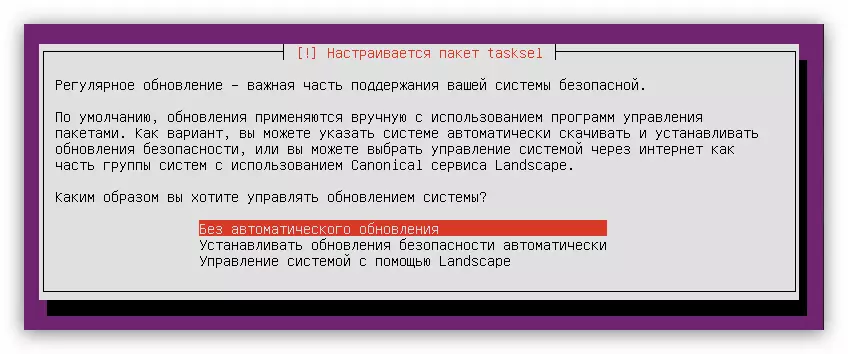
Նշում. Համակարգի անվտանգությունը բարելավելու համար անհրաժեշտ է հրաժարվել ինքնաբերաբար թարմացնելուց եւ այս գործողությունը ձեռքով իրականացնել:
- Ուցակից ընտրեք ծրագրեր, որոնք համակարգում նախապես կլինեն եւ կտտացրեք «Շարունակել»:
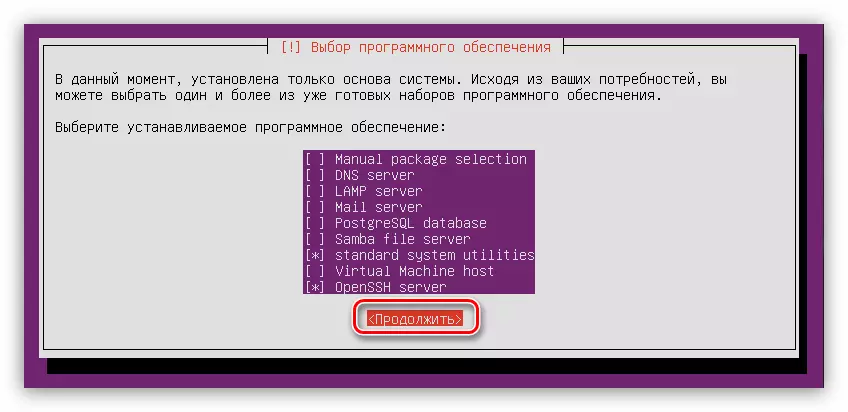
Ամբողջ ցուցակից խորհուրդ է տրվում նշել «Ստանդարտ համակարգի կոմունալ ծառայություններ» եւ «Openssh սերվերը», բայց ցանկացած դեպքում դրանք կարող են տեղադրվել տեղադրման ավարտից հետո:
- Սպասեք ներբեռնման գործընթացի ավարտին եւ տեղադրեք նախկինում ընտրված ծրագրակազմը:
- Տեղադրեք Grub համակարգի բեռնիչը: Նկատի ունեցեք, որ Ubuntu սերվերը մաքուր սկավառակի վրա տեղադրելու ժամանակ կառաջարկվի տեղադրել այն հիմնական բեռնախցիկի գրառման մեջ: Այս դեպքում ընտրեք «Այո»:
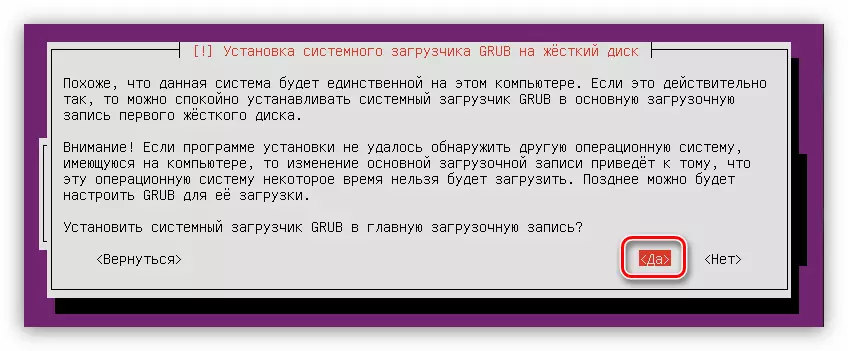
Եթե երկրորդ օպերացիոն համակարգը կոշտ սկավառակի վրա է, եւ այս պատուհանը հայտնվում է, ապա ընտրեք «Ոչ» եւ որոշեք բեռնախցիկը:
- Վերջին փուլում «Տեղադրման ավարտը» պատուհանում անհրաժեշտ է արդյունահանել Flash Drive, որի միջոցով տեղադրվել է տեղադրումը եւ կտտացրեք «Շարունակել» կոճակը:
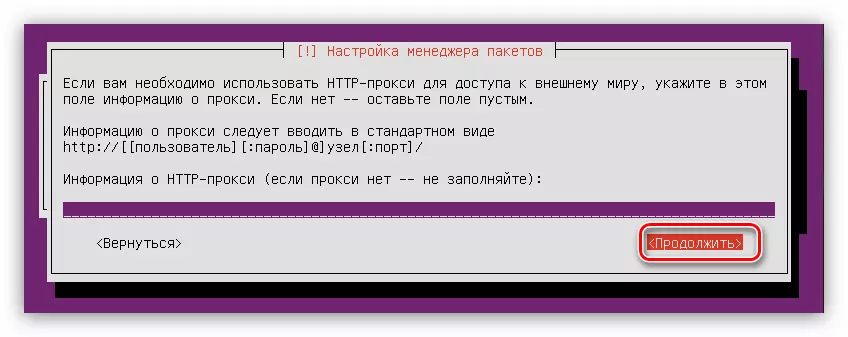
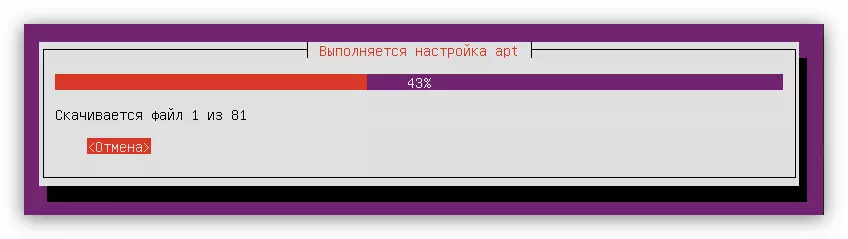
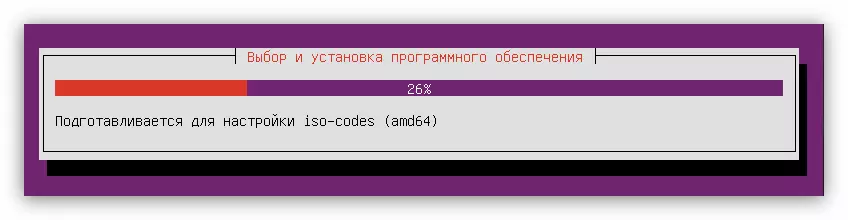

Եզրակացություն
Ըստ հրահանգների արդյունքների, համակարգիչը կվերագործարկվի, եւ Ubuntu Server Operating համակարգի հիմնական ընտրացանկը կհայտնվի էկրանին, որտեղ ցանկանում եք մուտքագրել տեղադրման ընթացքում նշված օգտվողի անունը եւ գաղտնաբառը: Խնդրում ենք նկատի ունենալ, որ գաղտնաբառը մուտք գործելիս չի երեւում:
